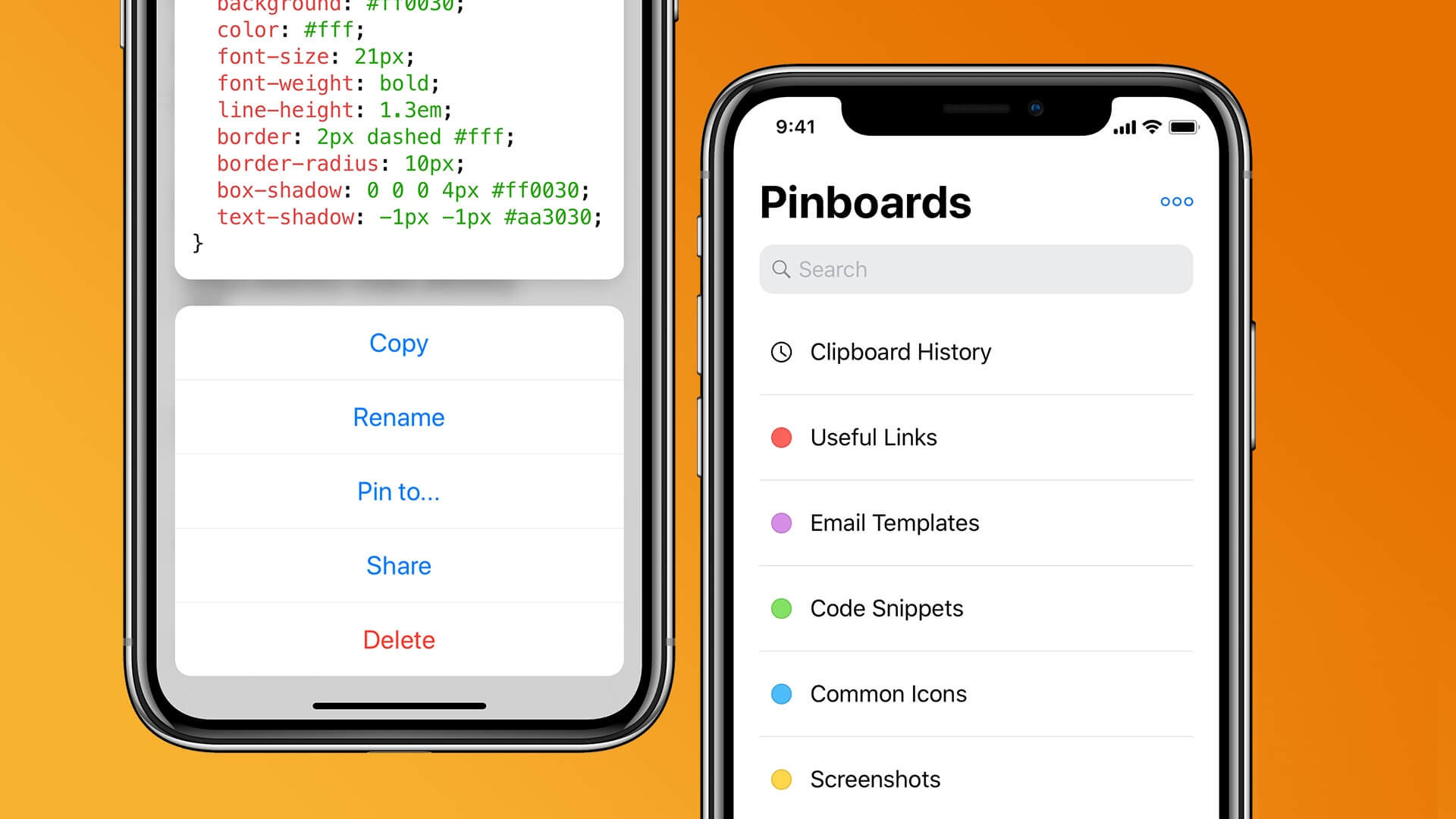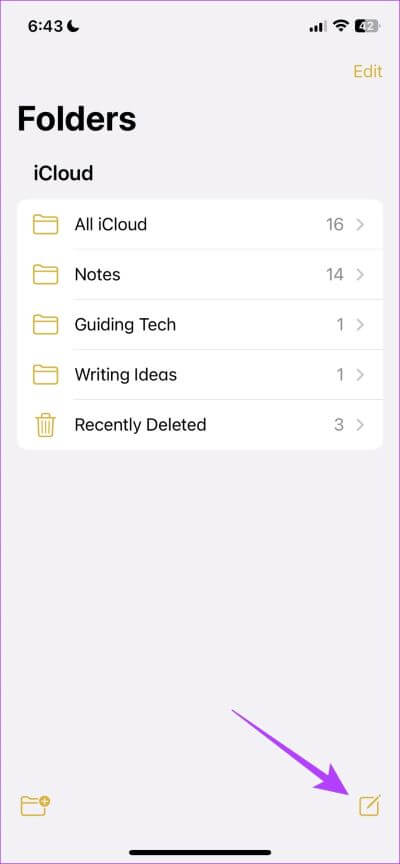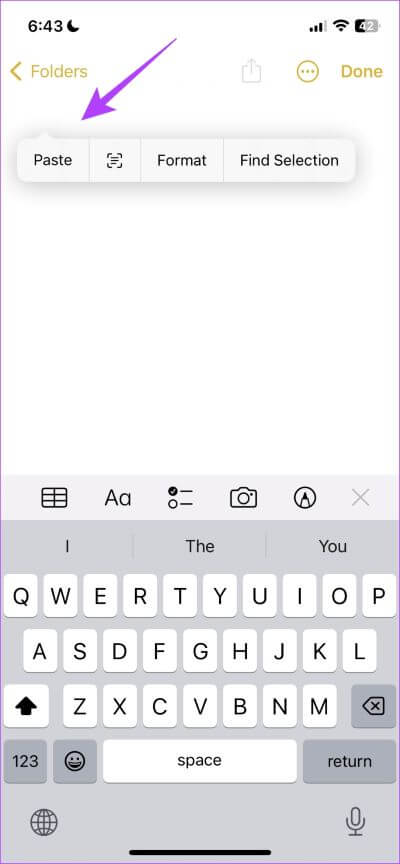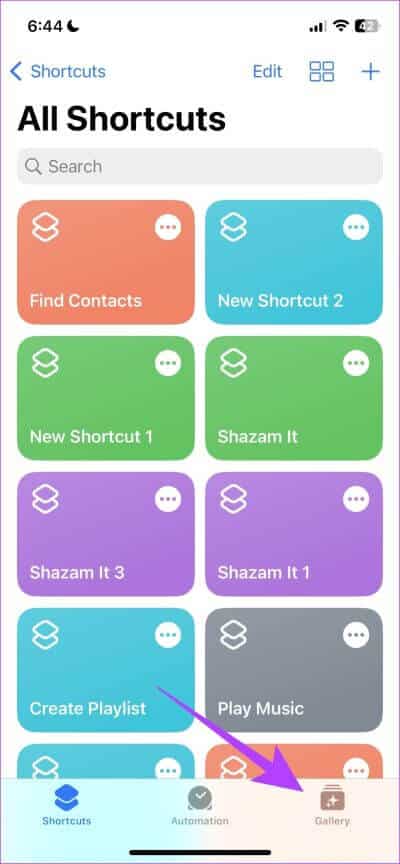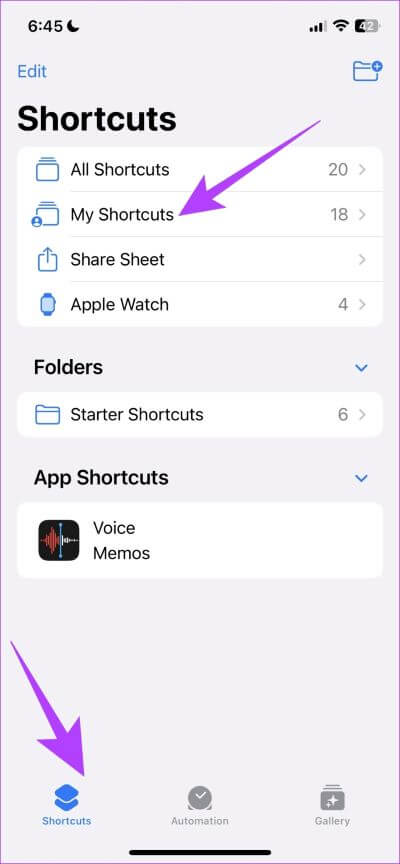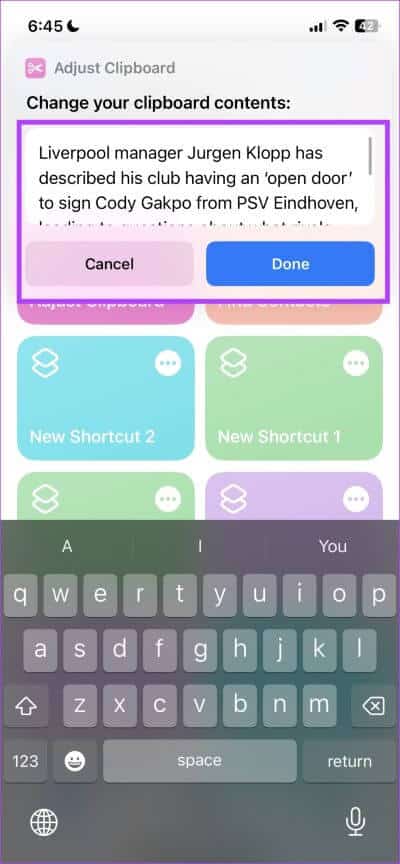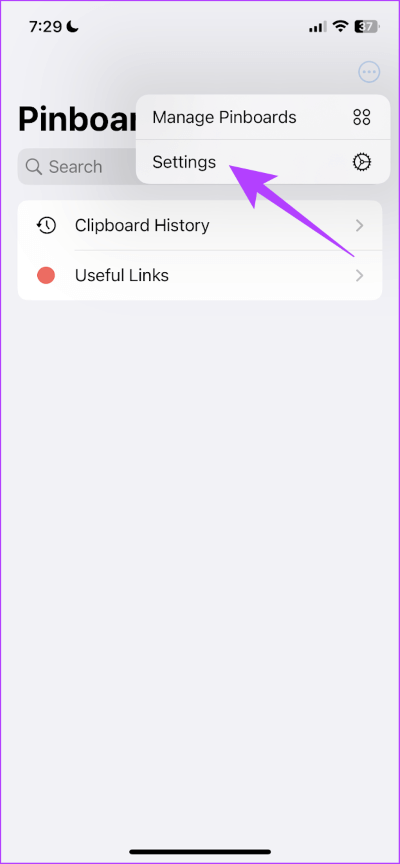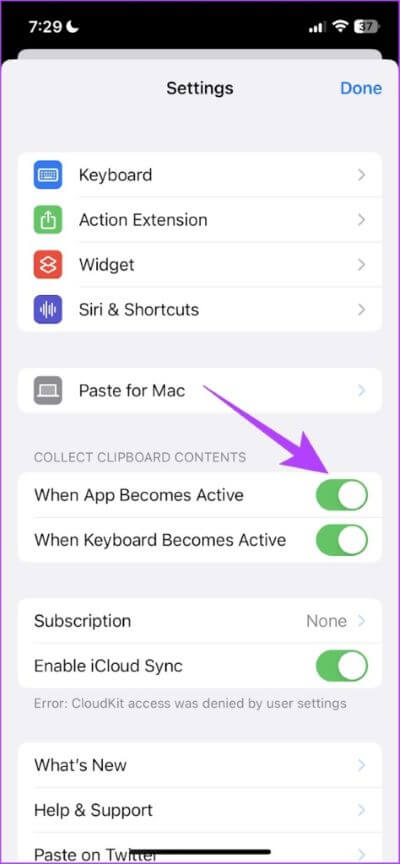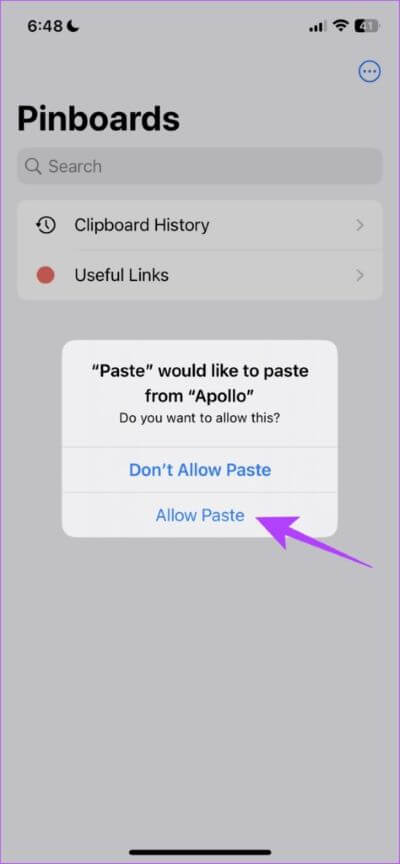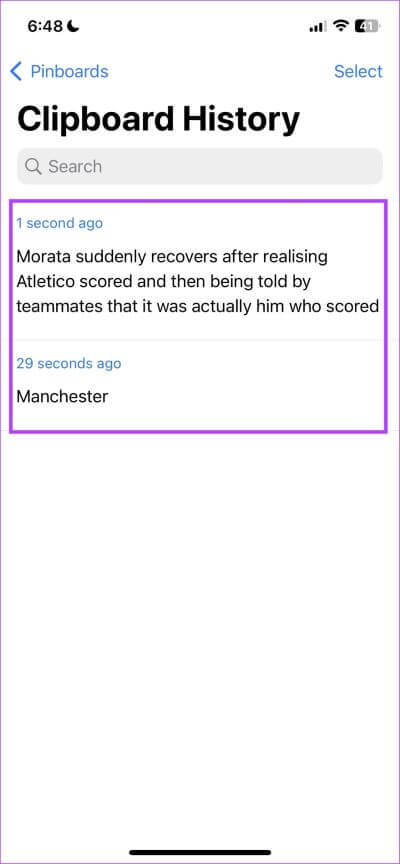Comment accéder au presse-papiers sur votre iPhone : 3 façons simples
Lorsque vous copiez du contenu sur votre iPhone, il est ajouté au presse-papiers. Cependant, si vous vous êtes déjà demandé comment accéder à ces Presse-papiers Il n'y a pas de moyen évident de le faire. Cependant, certaines solutions de contournement peuvent vous aider à accéder facilement et efficacement au presse-papiers de votre iPhone.
Vous pouvez utiliser l'application Notes ou اختصار Destiné à accéder au contenu du presse-papiers sur votre iPhone. Cependant, vous devez savoir que vous ne pouvez copier et coller qu'une seule chose à la fois. Mais si vous vous en tenez à la fin, nous vous montrerons également comment accéder à plusieurs éléments du presse-papiers à l'aide d'une application tierce. Alors, commençons par les bases.
Où est le presse-papiers sur l'iPhone ?
Si vous vous demandez souvent "Pourquoi est-ce que je trouve des phrases comme "Copier dans le presse-papiers" mais je ne vois pas d'option pour ouvrir le putain de presse-papiers ?" , nous sommes frustrés. Ce que vous devez savoir, c'est que le presse-papiers de l'iPhone n'est qu'un service d'arrière-plan qui se souvient du contenu que vous avez copié et vous permet de le coller. De plus, il n'y a pas d'application ou de service dédié qui peut être ouvert pour afficher le contenu du presse-papiers.
Cependant, nous avons quelques solutions qui peuvent vous aider à accéder au presse-papiers. En prime, nous vous montrerons également comment copier et afficher plusieurs éléments dans le presse-papiers à la fois. Commençons.
3 façons de trouver le presse-papiers sur iPhone
Voici trois façons simples d'accéder à l'historique du presse-papiers sur votre iPhone.
1. Utilisez l'application Notes pour afficher le presse-papiers
Utilisation plus longue Application Notes Un excellent moyen non seulement d'accéder, mais aussi de stocker le contenu copié à partir du presse-papiers. Voici comment.
Étape 1: Une fois que vous avez copié le contenu dans Presse-papiers -Ouvert Application Notes.
Étape 2: Clique sur icône de crayon Pour créer Nouvelle notice.
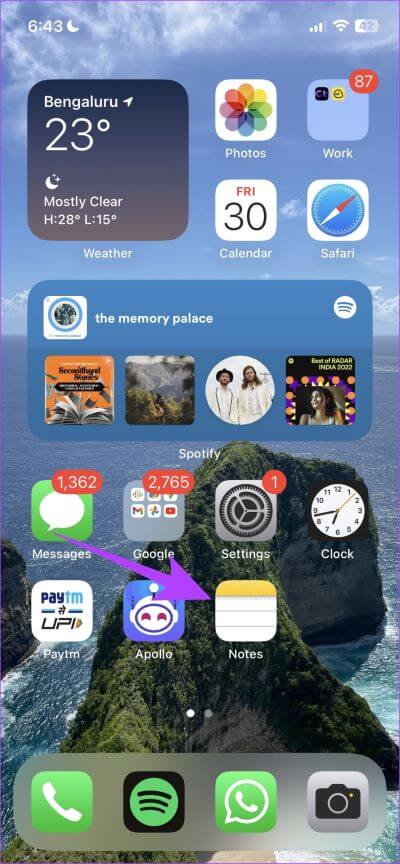
Étape 3: Appuyez longuement sur la note nouvellement ouverte et appuyez sur Coller.
Étape 4: Vous trouverez maintenant le contenu Presse-papiers collé. Maintenant, appuyez sur Terminé pour le stocker dans Notes.
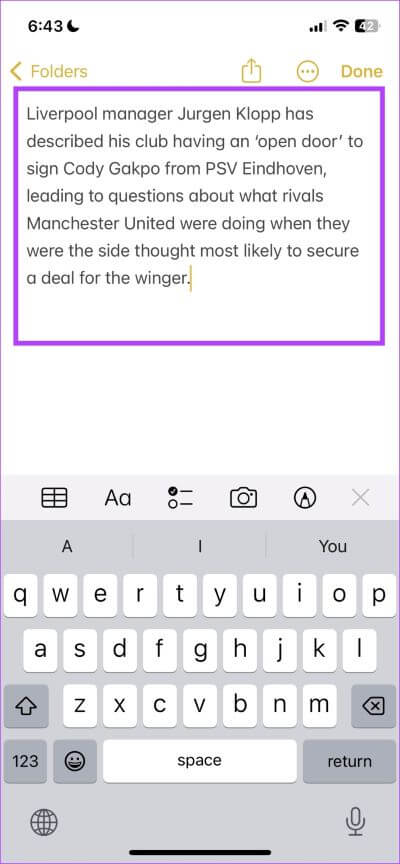
Ensuite, regardons un raccourci qui vous permettra d'accéder au contenu du presse-papiers.
2. Affichez le presse-papiers à l'aide de l'application Raccourcis
Vous pouvez utiliser le raccourci du presse-papiers déjà développé pour accéder à son contenu à l'aide du clavier virtuel.
Étape 1: Ouvert Application de raccourcis.
Étape 2: Clique sur Exposition en bas.
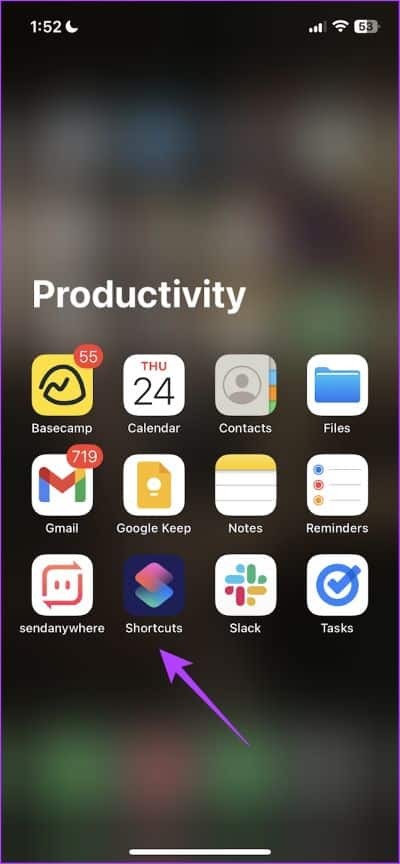
Étape 3: je cherche Ajuster le presse-papiers Et cliquez sur le “+pour ajouter le raccourci.
Étape 4: pour arriver à Raccourci Cliquez sur l'onglet Raccourcis dans la barre inférieure suivi de Mes raccourcis.
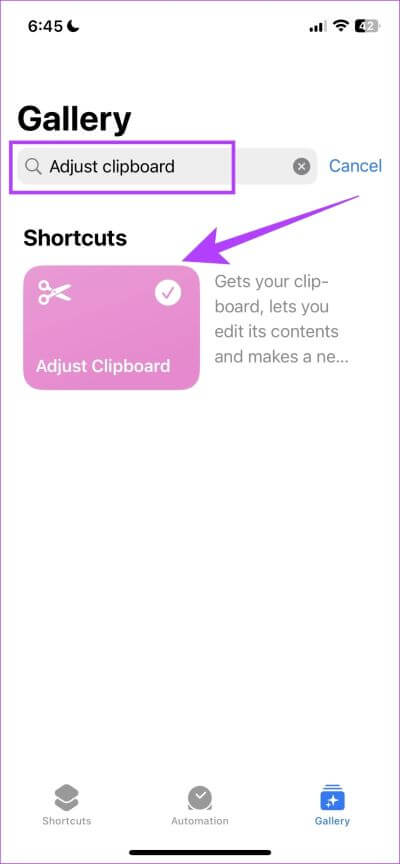
Étape 5: Clique sur Raccourci que vous avez ajouté.
Le raccourci va maintenant se lancer et vous montrer le contenu de votre presse-papiers.
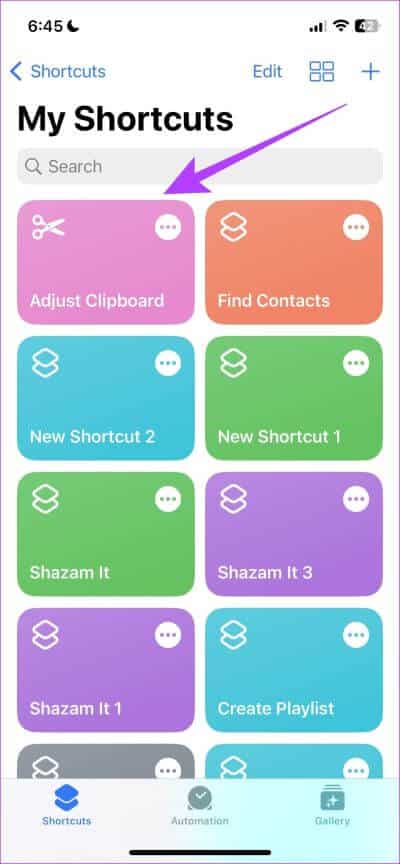
Comme mentionné précédemment, vous ne pouvez copier et coller qu'un seul élément à la fois. Cependant, avec une application tierce, vous pouvez copier et accéder à plusieurs éléments à l'aide de l'application. Voyons comment nous pouvons faire cela.
3. Utilisez des gestionnaires de presse-papiers tiers pour afficher l'historique du presse-papiers
Coller vous permet d'afficher tout le contenu de votre presse-papiers dans l'application. Une fois que vous l'avez configuré, dès que vous copiez quoi que ce soit, il sera automatiquement stocké sur l'application. De cette façon, vous pouvez copier plusieurs éléments, les afficher dans L'application et les partager.
Étape 1Télécharger: pâtes pour appareil iPhone vous utilisez le lien ci-dessous.
Étape 2: Une fois ouvert Application , il vous demandera de préparer quelques choses. Aucun de ces éléments n'est essentiel à ce que nous faisons ici, alors cliquez sur Je l'activerai plus tard dans les paramètres.
Étape 3: Maintenant, appuyez sur Icône en trois points Dans le coin supérieur droit de l'écran principal.
Étape 4: Clique sur Paramètres.
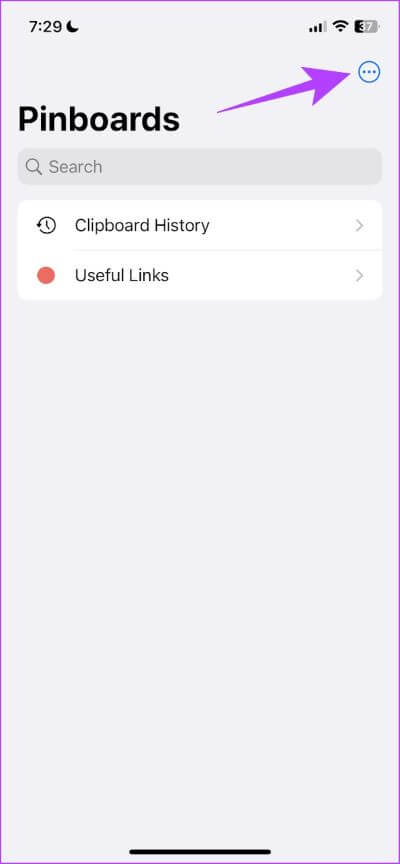
Étape 5: Assurez-vous que les deux options sont activées sous Collecter le contenu du presse-papiers - "Quand L'application devient active«Et Lorsque le clavier devient actifest en cours d'exécution. Ces paramètres sont nécessaires pour que l'application fonctionne.
Cependant, il y a quelques choses que vous devez faire si vous utilisez L'application pour la première fois.
Étape 6: Copie Contenu dans le presse-papiers et ouvrez l'application de collage.
Étape 7: Clique sur "Autoriser le collage" Coller pour lire le contenu de l'application sélectionnée.
Remarque : Vous devez accorder l'autorisation à chaque application à partir de laquelle vous copiez du contenu pour la première fois après avoir configuré Coller.
Étape 8: Clique sur Panneau Historique Presse-papiers.
Vous pouvez voir les textes copiés dans le presse-papiers avec l'heure à laquelle vous les avez copiés. De cette façon, vous pouvez accéder à de nombreux éléments copiés dans votre presse-papiers.
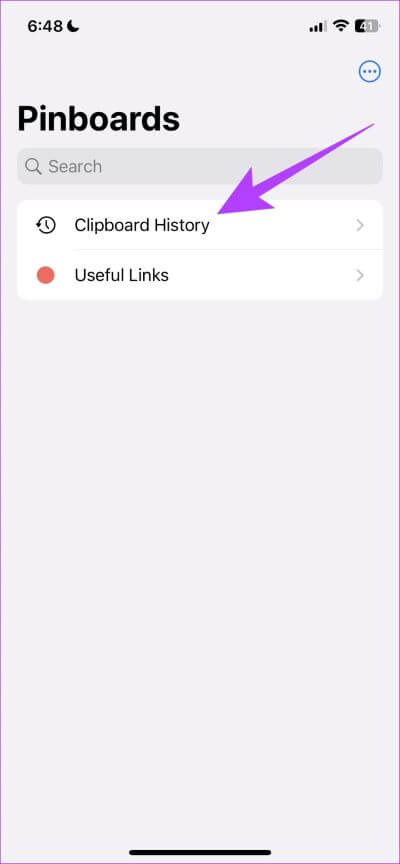
C'est tout ce que vous devez savoir sur la façon d'accéder au presse-papiers sur votre iPhone. Cependant, si vous avez plus de questions, consultez la section FAQ ci-dessous.
Questions et réponses sur le presse-papiers sur l'iPhone
1. Où va Copier dans le presse-papiers ?
Une fois que vous avez copié un élément dans le presse-papiers, il sera stocké dans la mémoire virtuelle jusqu'à ce que vous le colliez ailleurs.
2. Les éléments du presse-papiers sont-ils privés ?
Oui, à moins que vous ne le colliez, vous ne pourrez voir le contenu nulle part ailleurs. Si une application tierce essaie de coller votre contenu, il vous sera demandé de fournir une autorisation.
3. Existe-t-il une application presse-papiers sur iPhone ?
Non, il n'y a pas d'application presse-papiers officielle d'Apple.
Accédez facilement au contenu du presse-papiers
Nous espérons que ce guide vous a aidé à accéder et à enregistrer le contenu du presse-papiers sur votre iPhone. Ainsi, la prochaine fois que vous vous demanderez où se trouve le presse-papiers ou comment accéder au contenu que vous venez de copier, utilisez l'une des méthodes pour vous aider !